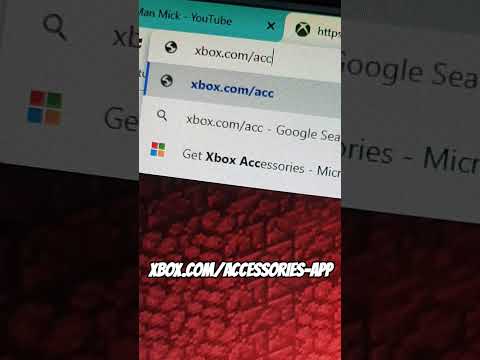Fotode rakendus Windows 10-s vaikimisi kuvatakse kõik arvutis paiknevad erinevad kaustad. Kuigi mõni neist tundub mugavaks, mõned võivad seda ei meeldi. Soovi korral saate seadistada rakenduse nii, et mitte mingis konkreetses kaustas olevaid pilte näidata. Võite ka näidata või peita OneDrive pilte. Vaadake, kuidas fotode rakendusest kaustu lisada või eemaldada.
Konkreetse kausta piltide välistamine või peitmine
Kui sulle ei meeldi pildid konkreetsest kaustast, mida kuvatakse rakenduses "Photos App", siis käivitage rakendus Fotod ja valige Fotod rakenduste menüüst 'Seaded'.

Järgmine all " Allikad"Pealkiri lihtsalt vali kaust, mille pilte te ei soovi kuvada" Fotod rakendus "ja vajuta" x "nuppu, et panna märki selle vastu.
OneDrive piltide näitamise lõpetamine fotode rakenduses
Kui kasutate a Microsoft konto et sisse logida Windows 10, siis näeb rakendus Photos vaikimisi kõiki OneDrive'i kontol salvestatud pilte ja mujalt oma arvutis asuvaid pilte. Kuid saate seda muuta ja mitte kuvada OneDrive pilte.
Selleks käivitage rakendus Windows 10 fotod. Valige menüü (nähtav 3 punktiga) ja valige Seaded.

Edasi liikuge Microsoft OneDrive jaotisele ja lülitage välja Näita minu pilvepõhist sisu OneDrive'ist kui soovite, et fotode rakendus OneDrive'ist oma pilte näitaks.
Teise võimalusena, kui kasutate Kohalik kasutajakonto Windows 10-s saate seadistada rakendust Photos App OneDrive pilte esitama. Selle jaoks,
Lihtsalt avage fotode rakendus, minge jaotisse Seaded ja jaotises Microsoft OneDrive, liigutage liugurit, et lubada valik "Kuva mu pilve-ainult sisu OneDrive kontolt". Ühekordselt avaneb OneDrive sisselogimisdialoog.
Sisestage oma OneDrive sisselogimisandmed ja puudutage sisselogimisvalikut.
Lõpuks valige, kas soovid näha OneDrive piltide kausta pilte või kõiki OneDrive'i konto kaustu. Leheküljel lisaks piltidele kuvatakse teie OneDrive'i kontol hetkel kasutatav ruum ja kogu ruumi kogus.
See on kõik!